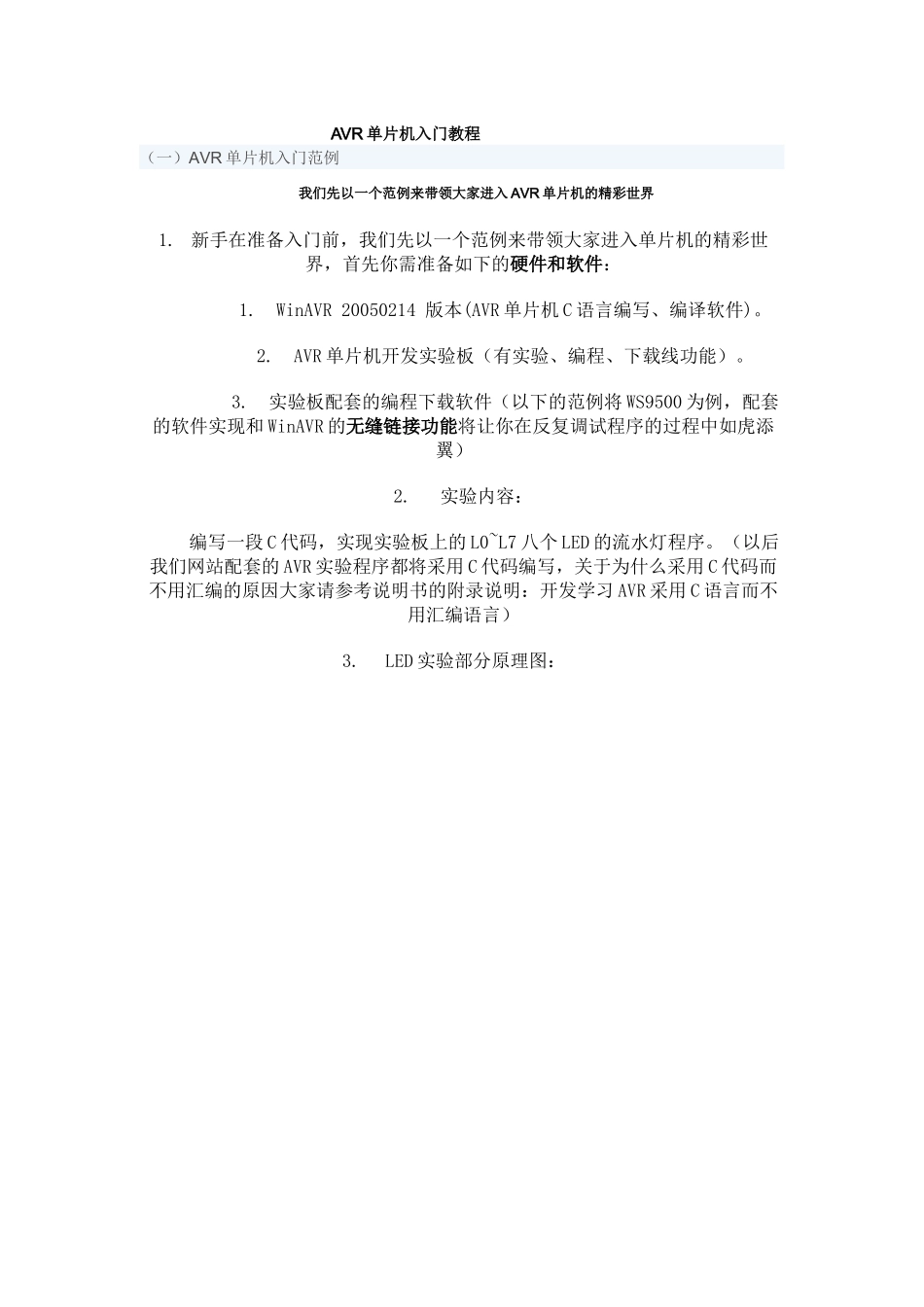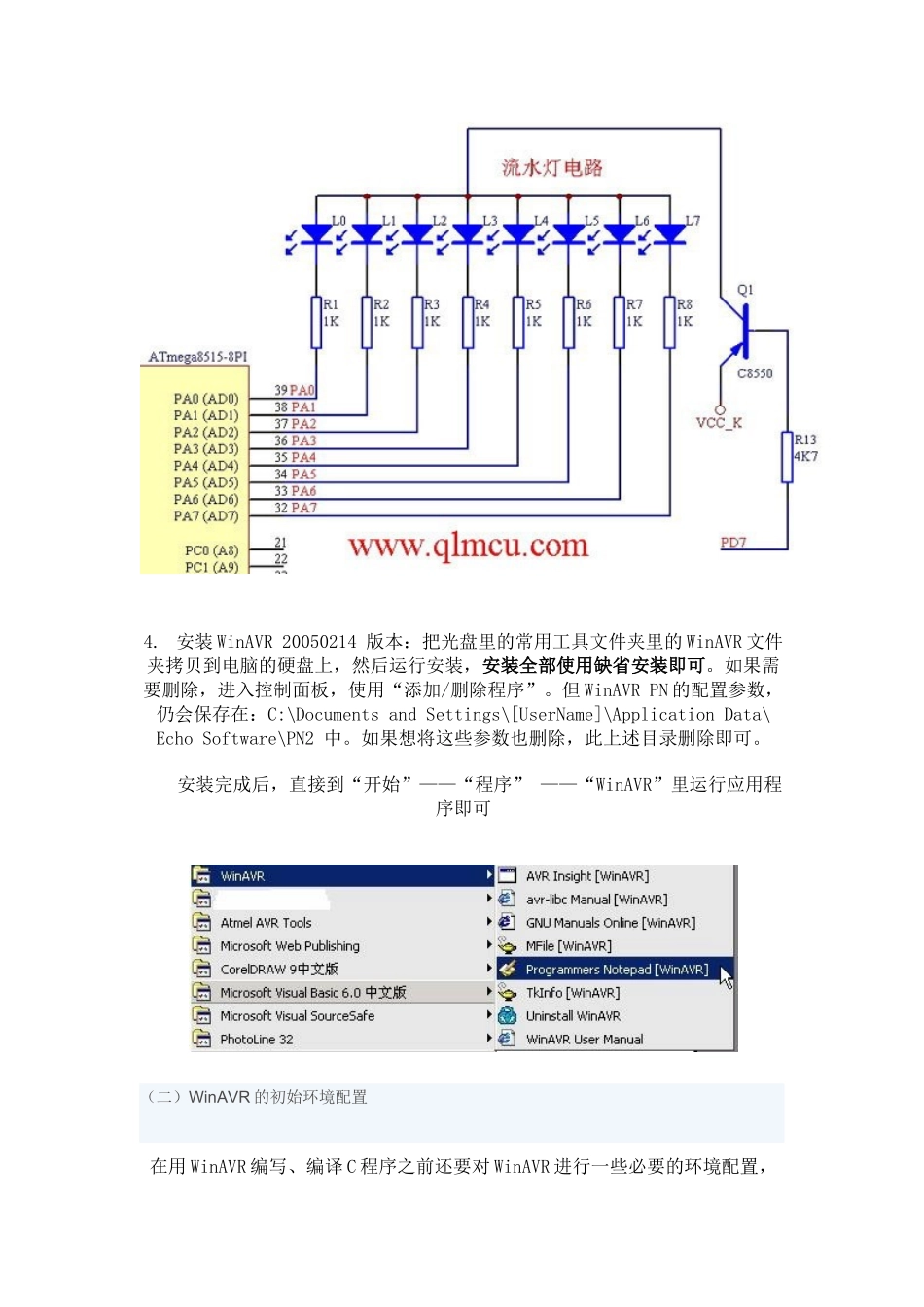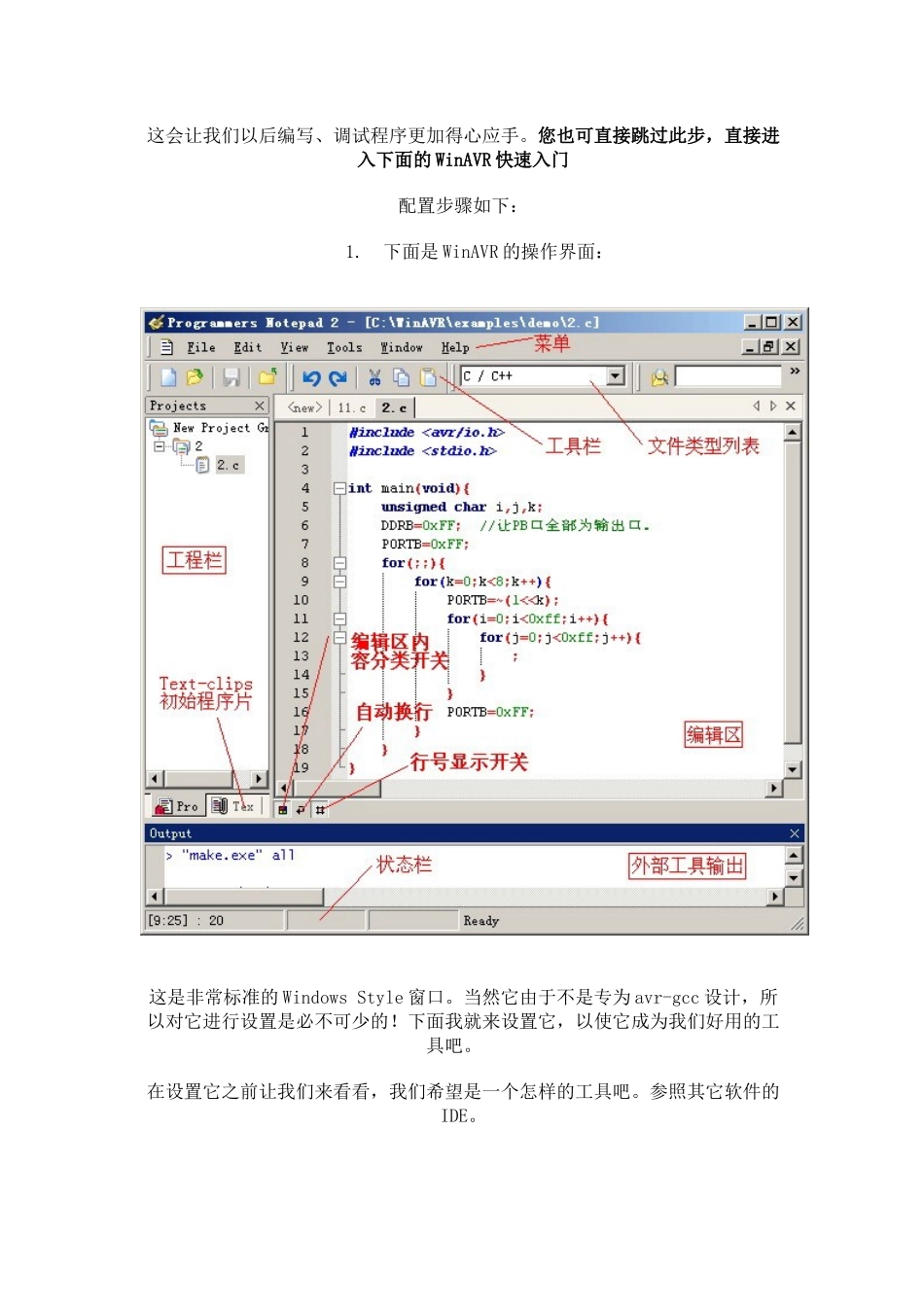AVR单片机入门教程(一)AVR单片机入门范例我们先以一个范例来带领大家进入AVR单片机的精彩世界1.新手在准备入门前,我们先以一个范例来带领大家进入单片机的精彩世界,首先你需准备如下的硬件和软件:1.WinAVR20050214版本(AVR单片机C语言编写、编译软件)。2.AVR单片机开发实验板(有实验、编程、下载线功能)。3.实验板配套的编程下载软件(以下的范例将WS9500为例,配套的软件实现和WinAVR的无缝链接功能将让你在反复调试程序的过程中如虎添翼)2.实验内容:编写一段C代码,实现实验板上的L0~L7八个LED的流水灯程序。(以后我们网站配套的AVR实验程序都将采用C代码编写,关于为什么采用C代码而不用汇编的原因大家请参考说明书的附录说明:开发学习AVR采用C语言而不用汇编语言)3.LED实验部分原理图:4.安装WinAVR20050214版本:把光盘里的常用工具文件夹里的WinAVR文件夹拷贝到电脑的硬盘上,然后运行安装,安装全部使用缺省安装即可。如果需要删除,进入控制面板,使用“添加/删除程序”。但WinAVRPN的配置参数,仍会保存在:C:\DocumentsandSettings\[UserName]\ApplicationData\EchoSoftware\PN2中。如果想将这些参数也删除,此上述目录删除即可。安装完成后,直接到“开始”——“程序”——“WinAVR”里运行应用程序即可(二)WinAVR的初始环境配置在用WinAVR编写、编译C程序之前还要对WinAVR进行一些必要的环境配置,这会让我们以后编写、调试程序更加得心应手。您也可直接跳过此步,直接进入下面的WinAVR快速入门配置步骤如下:1.下面是WinAVR的操作界面:这是非常标准的WindowsStyle窗口。当然它由于不是专为avr-gcc设计,所以对它进行设置是必不可少的!下面我就来设置它,以使它成为我们好用的工具吧。在设置它之前让我们来看看,我们希望是一个怎样的工具吧。参照其它软件的IDE。首先,我们得有个工程(项目)管理器,这点PN已有,不需我们去设它。其次,得方便我们编辑源代码,最好是有关键字(代码)高度显示,以方便我们识别它们。如果能再给我们实时的一些提示就更好了!这方面PN做得非常很好。再次,我们得在不离开IDE的情况下,编辑C语言的makefile文件。生成我“目标代码”(计算机中术语的话叫可执行文件),并且,下载到我们单片机中。下面对我们对进行一些必要的设置:2、代码高亮设置将它设置成你习惯的模式。步骤如下:打开PN菜单Tools->Options,在Options对话框中选择Style->Schemes,你说看到了如图4、5、6所示的内容了。现在开始你的设置吧。代码高亮设置1-预编译代码高亮设置2-操作符(如+-*/括号等)代码高亮设置3-数字这点小功能能帮我们找到不少编程的错误以后如果想将代码打印出来,此设置有帮助的这些设置已经对我们以后的程序的编写起到很大的方便了,其它高亮设置同上请大家自已动手吧!按自己的习惯就行。3、设置PN中的菜单“新建”和工具栏图标,点击它新建文件时的文件缺省类型。我们当然希望是C类型文件啦,如下图:定义新建缺省的文件类型4、下面开始设置WinAVR的工具菜单,主要是对MakeClean、MakeAll进行快捷键的设置,方便以后程序的频繁调试,这里我们把MakeClean的Shortcut设置为F8;把MakeAll的Shortcut设置为F9。C语言的Make工具设定:精心的设置可以让你的PN,不比其它工具差。(三)WinAVR使用快速入门benladn911/www.qlmcu.com下面的范例程序也可以直接参照光盘里的范例,里面有详细的注释说明1.运行PN,下面介绍PN如何编写、编译AVRC语言源程序的分解步骤:2.新建工程组(ProjectGroup)3.新建工程(Project)4.把工程保存为main的工程名(一定要先保存为main,以下大家就会清楚为什么了)5.点击“New”新建按钮,将建立一个文件名为“new”的文本文件6.可以在文本框里输入或粘贴入C代码(本范例程序代码请见光盘),然后点击“Save”保存7.把文件保存为“main.c”文件,然后点击“保存”8.在“main”工程上点击右键,弹出菜单,选择“AddFiles”9.把刚才的main.c文件添加到工程中10.现在要先从我们的光盘里提供的范例程序里任意一个程序包里的一个名为“Makefile”拷贝到你当前的工程文件包里,为什么要拷贝这个文件到我们刚...